万能GHOST系统光盘制作教程
用sysprep万能Ghost系统封装图文教程

⽤sysprep万能Ghost系统封装图⽂教程⽤Sysprep制作万能XP Ghost系统封装教程系统封装,说简单就是把系统制作成镜像的⽅法刻录到光盘。
现在的Ghost已经将各种驱动集成到Ghost⾥,并实现⾃识别,集成常⽤软件、设备驱动齐全,删减了系统⽆⽤的功能,安装速度快,缩短系统安装的时间!====================================================================================== 要做的步骤如下:⼀、前期基础⼯作⼆、系统设置准备三、替换系统资源四、系统减肥五、更改系统硬件驱动六、系统封装七、制作Ghost系统镜像⽂件下⾯按照以上步骤开始说明:⼀、前期基础⼯作1、准备封装所需⼯具软件XP系统安装光盘(免激活的)SYSPREPDEPLOY.CAB(企业部署⼯具DEPLOY,XP系统安装光盘:\SUPPORT\TOOLS⽬录下提取)系统信息修改⼯具DLL⽂件备份恢复⼯具带有Ghost的DOS启动光盘(建议使⽤ Ghost_v8.3以上版本,⽀持NTFS分区,⽽且能⾃动删除虚拟内存页⾯⽂件“pagefile.sys”,减少镜像⽂件体积。
)说明:上述软件保存⾄系统C盘外的其他盘。
2、安装操作系统(免激活的安装盘)完全格式化硬盘分区,不要快格,防⽌硬盘有坏区没有标出来,造成不稳定隐患。
正常安装操作系统,并打好到当前的系统安全补丁。
以下⼏项请注意:①制作Ghost⼀个重要问题就是系统激活,为了防⽌盗版,采取了激活机制,当硬件发⽣改变时,系统就会要求重新激活,所以请使⽤免激活版本,要不然ghost过程中会弹除“密钥”对话框,影响⽆⼈全⾃动安装。
②建议采⽤FAT32格式。
Ghost对FTA32的压缩率更⼤,在分卷压缩时容易操作。
FTA32格式恢复后可以转为NTFS,可以做到数据保全,⽽NTFS转换FTA32容易数据丢失,因此采⽤FAT32较为灵活⼀些。
万能GHOSTXP制作教程

万能GHOSTXP制作教程一准备工作1 下载所需要的工具下载死性不改的电源自动判断程序S&R&SV9.5.0828。
下载Dllcache备份还原工具DllCacheManager V1.0龙帝国专用版准备好DEPLOY.CAB,这个压缩包可以在XP的安装盘里找到。
最关键的,准备好Ghost程序,呵呵。
2 安装系统正常安装完整操作系统,建议采用FAT32格式。
因为Ghost对FTA32的压缩率更大一些,可以减小制作后的备份文件。
再一个是FTA32格式在恢复后还可以转换为NTFS,而NTFS转换成FTA32的话就比较麻烦了。
3 安装软件并以优化系统安装OFFICE等你所需要的软件,尽量不要安装太多大软件,防止制作成的备份文件个头太大。
适当的对系统进行优化,比如关闭某些服务、增加恶意网站插件屏蔽等。
二系统减肥(可选)要把制作成的Ghost备份文件放到一张光盘上,就要保证Ghost 备份文件不能超过690M(一张光盘容量为700M),因此我们需要对系统进行一系列的减肥工作。
当然如果你愿意把它做成两张光盘的话,就没有必要减肥了。
1 关闭系统还原打开控制面板,双击“系统”。
在系统属性面板里选择“系统还原”,选中“在所有驱动器上关闭系统还原”,确定。
2 关闭硬盘休眠打开控制面板,双击“显示”,在显示属性面板里选择“屏幕保护程序”,点击“电源”按钮,选择“休眠”,选中“启用休眠”,确定。
3 删除无用帮助文件(可选)如果帮助文件对你没有用的话,你大可以删除它们以节省空间。
但是要注意的是,不能把所有的帮助文件删除,否则制作的万能Ghost恢复时会提示有文件无法找到。
需要要保留T ours目录(可删除目录下所有文件只保留空目录即可)及apps.chm、bnts.dll、javaperm.hlp、javasec.hlp、sniffpol.dll、sstub.dll、tshoot.dll、wscript.hlp、WZCNFLCT.CHM这几个文件。
最新万能GHOST系统制作教程(雨林木风最新封装方式)

(10)、删除C:\WINDOWS\Installer\*.*
四、卸载硬件(注意顺序)
在控制面板——系统——硬件——设备管理器
1、卸载“网络适配器” 2、卸载“通用串行总线控制器” 3、卸载“声音、视频和游戏控制器” 4、卸载“软盘控制器” 5、卸载“键盘” 6、卸载“端口” 7、卸载“磁盘驱动器” 8、卸载“处理器” 9、卸载“显卡”
九、运行c:\sysprep下的sptool.exe文件。
在这个软件里面:
1、“系统部署前运行的程序”
c:\sysprep\drivers.exe /silent
2、“系统部署时运行的程序”
c:\sysprep\Dllcachemanager.exe /restore
最新万能GHOST系统制作教程(雨林木风最新封装方式)
准备所需软件:
windows xp sp2 安装盘
DEPLOY.cab(windows xp sp2安装盘里提取)
DllcacheManager(DLL文件备份恢复工具)
Drivers(补充驱动程序包)
注意:若新机与母机不是同类型的ACPI,则你新克隆的机器就无法实现电脑的软关机或出现系统崩溃。
六、更改IDE ATA/ATAPI控制器
在控制面板——系统——硬件——设备管理器,右键点击“IDE ATA/ATAPI控制器”下的“Intel(r)82801BA Bus Master IDE Controller”(主:不同的主板其显示会不同),选择“更改驱动程序”,在弹出的“硬件更新向导”对话框中选择“从列表或指定位置安装(高级)”,点击“下一步”,在选择“不要搜索,我要自己选择安装的驱动程序”,再点击“下一步”,选中“标准双通道 PCI IDE 控制器”,再点击“下一步”,硬件管理器会自动安装“标准双通道 PCI IDE 控制器”的驱动,之后电脑会提示你重新启动,则选择“否”不启动,完成OK。
制作GHOST系统启动光盘

“-sure”:无需确定,即开始恢复操作
“-rb”:完成恢复后自动重启计算机。
两个实例:
◆ghost -clone,MODE=load,SRC=G:\recovery.gho,DST=1 –sure -rb
无需确认便将光驱G 中光盘上的映像文件(硬盘映像)recovery.gho 载入第一块硬盘,
一、制作DOS 启动盘
注意:Windows 9x/Me 生成的启动盘不适用!
1.用Windows 9x/Me 启动盘启动计算机,进入DOS 环境;
2.在DOS 命令行键入format a:/u/s,按回车键;
3.按屏幕提示取出Windows 9x/Me 启动盘,插入一张空盘,按回车键,生成DOS 系统盘;
为高压缩(慢速)。
其它操作介绍(略)
三、修改DOS 启动盘中的autoexec.bat 文件
这是一个批处理文件,决定计算机启动后自动运行的程序。制作自动恢复系统光盘,必
须将必要的ghost 命令语句加入该文件中,以使计算机启动后自动将映像文件恢复到硬盘。
需要加入的ghost 命令语句为:
CD-R 的刻录软件都能用,这里以Nero 为例(详细图解附后)。
1.将制作好的DOS 启动盘放入软驱(启动盘中必须有Ghost.exe),运行Nero
2.单击“CD-ROM(Boot)”→点击“New”按钮,出现新建窗口,将映像文件从右边窗口
拖到左边的窗口
3.单击“Open the Write-CD-Dialog”按钮,出现最终刻录对话框,做一些相应的设置,
4.编制autoexec.bat 和config.sys 文件,内容如下:
【autoexec.bat】
Ghost系统制作教程

万能Ghost系统制作教程万能Ghost系统制作教程本篇是制作万能Ghost系统的基础教程。
制作的万能Ghost系统镜像文件,可以恢复到任何一台机器上使用(应该是绝大多数机器上),对于经常装机的朋友,可以给自己带来极大的方便。
一、前期基础工作=================1、准备所需工具软件*S&R&S_V9.5.0828 智能系统封装工具*DEPLOY.CAB(在系统安装光盘:\SUPPORT\TOOLS目录下自带)*Ghost_v8.0 & v8.2(v8.0以上版本才能够支持NTFS分区)*Windows2K/XP/2003系统安装光盘(推荐使用免激活的版本)*DllCacheManager_V1.0(龙帝国专用版)Dllcache备份还原工具2、安装操作系统正常安装操作系统并打好系统安全补丁(一定要安装到C盘,不能安装到其他分区,除非你是整个硬盘Ghost)。
操作系统可选择FAT32和NTFS两种文件格式进行安装,建议采用FAT32文件格式,因为Ghost对FTA32的压缩率更大一些,可以减小制作后的备份文件体积。
再一个是FTA32格式在恢复后还可以转换为NTFS,而NTFS转换成FTA32的话就比较麻烦,因此采用FAT32文件格式较为灵活一些。
当然认真读过MS的FAT与NTFS、NTFS与Convert NTFS区别的就应该知道,"原生"的NTFS比转换的NTFS在性能与文件碎片上更具有优势,因此也建议注重性能者采用NTFS文件格式进行安装操作系统(" 原生"是指直接用NTFS文件格式进行格式化的分区,而不是通过Convert转换的)。
对于Windows XP,制作万能克隆时的一个重要问题就是系统激活,因为Windows XP为了防止盗版,采取了激活机制,当硬件发生改变时,系统就会要求重新激活,所以建议使用不需要激活的Windows XP版本,如大企业授权版本等。
自-windows2003万能GHOST制作方法
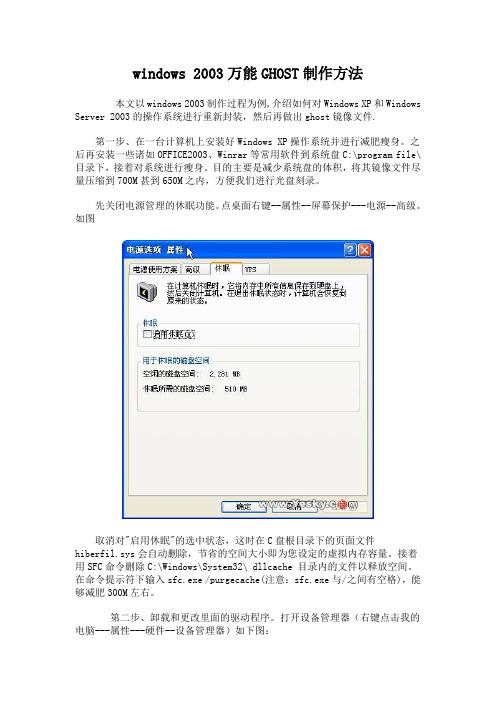
windows 2003万能GHOST制作方法本文以windows 2003制作过程为例,介绍如何对Windows XP和Windows Server 2003的操作系统进行重新封装,然后再做出ghost镜像文件.第一步、在一台计算机上安装好Windows XP操作系统并进行减肥瘦身。
之后再安装一些诸如OFFICE2003、Winrar等常用软件到系统盘C:\program file\目录下,接着对系统进行瘦身。
目的主要是减少系统盘的体积,将其镜像文件尽量压缩到700M甚到650M之内,方便我们进行光盘刻录。
先关闭电源管理的休眠功能。
点桌面右键--属性--屏幕保护---电源--高级。
如图取消对"启用休眠"的选中状态,这时在C盘根目录下的页面文件hiberfil.sys会自动删除,节省的空间大小即为您设定的虚拟内存容量。
接着用SFC命令删除C:\Windows\System32\ dllcache 目录内的文件以释放空间。
在命令提示符下输入sfc.exe /purgecache(注意:sfc.exe与/之间有空格),能够减肥300M左右。
第二步、卸载和更改里面的驱动程序。
打开设备管理器(右键点击我的电脑---属性---硬件--设备管理器)如下图:依次卸载网络适配器、通用串行总线控制器、声音、视频游戏控制器、监视器、显示卡,卸载时只要按右键,点卸载就行了。
(如果系统提示您重新启动,都按否,切勿启动,因为一旦重启系统,将重新扫描硬件,刚才所做改动就会全部失效!)接下去,更改计算机的Advanced Configuration Power Interface(ACPI)属性为Standard PC。
在Advanced Configuration Power Interface(ACPI)上点击右键,点更新驱动程序,弹出"硬件更新向导",点"从列表或指定位置安装(高级)",点击"下一步",在接着弹出的页面(如图)中点击"不要搜索。
手把手教你制作Ghost自动恢复系统DVD光盘

手把手教你制作Ghost自动恢复系统DVD光盘一、前言:这段时间我亲自为自己的电脑制作了一张恢复系统C盘和D盘的DVD光盘。
不怕大家笑话,我从开始做到制作成功,大概花了一个月时间。
光DVD光盘就浪费了二十多张,还好我成功了,要不然怎么想得通啊!呵呵。
为了让大家少走弯路,特地将制作的过程和心得写出来给广大网友分享。
希望能给广大网友一些启示。
我的电脑只有一个硬盘,所以实验的环境是一个硬盘。
我把硬盘分为了5个区,都是NTFS文件系统。
C盘为系统盘,D盘安装了些软件,如Office、photoshop等。
有人说,DOS下根本认不出这种分区。
没有关系,Ghost 8.3可以认出来就够了。
在制作之前,你必须要准备好这几种软件。
1、Alcohol 120%刻录软件。
2、WinImage 制作IMG引导文件的软件。
3、UltraISO 制作ISO镜像文件的软件。
4、Virtual PC 虚拟启动的软件。
5、Easyboot 易启动。
本文主要目的是告诉大家在制作启动文件时,怎样修改批处理文件Autoexec.bat ,因为这个文件是制作自动恢复光盘的关键,所以上面这些软件的使用方法自己到网上去学习。
为了你更清楚你在做什么,下面我们来学习一下Ghost 8.3所使用的一些参数。
二、各种英文命令格式和解释:1、-rb本次GHOST操作结束退出时自动REBOOT。
一个很有用的参数,特别是在复制系统时你可以放心离开了。
2、-fx本次GHOST操作结束退出时自动回到DOS提示符(前提是你是以DOS命令的方式启动的GHOST)。
3、-sure对所有要求确认的提示或警告一律回答―YES‖。
此参数有一定的危险性,只建议高级用户使用,小心为妙!4、-fro如果源分区发现坏簇,则略过提示强制拷贝。
此参数可用来试着挽救硬盘坏道中的数据。
5、-fnw禁止对FAT分区进行写操作,以防误操作(此参数对NTFS分区无效)。
6、-f32将源FAT16分区拷贝后转换成FAT32(前提是目标分区不小于2G)。
制作Windows XP万能ghost系统安装盘 DVD版
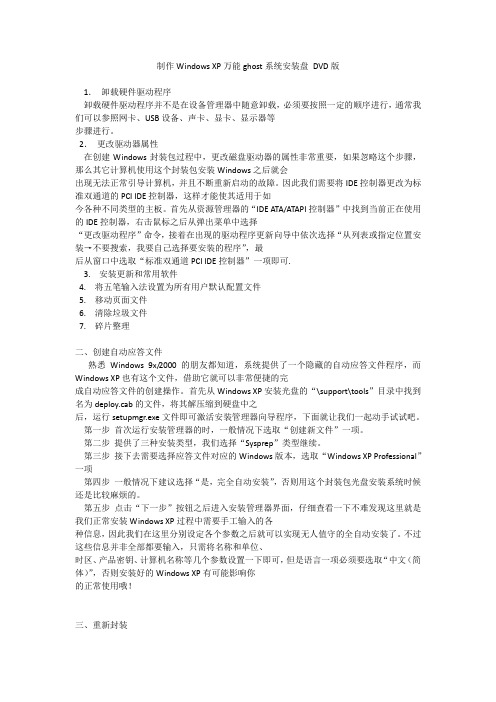
制作Windows XP万能ghost系统安装盘DVD版1.卸载硬件驱动程序卸载硬件驱动程序并不是在设备管理器中随意卸载,必须要按照一定的顺序进行,通常我们可以参照网卡、USB设备、声卡、显卡、显示器等步骤进行。
2.更改驱动器属性在创建Windows封装包过程中,更改磁盘驱动器的属性非常重要,如果忽略这个步骤,那么其它计算机使用这个封装包安装Windows之后就会出现无法正常引导计算机,并且不断重新启动的故障。
因此我们需要将IDE控制器更改为标准双通道的PCI IDE控制器,这样才能使其适用于如今各种不同类型的主板。
首先从资源管理器的“IDE ATA/ATAPI控制器”中找到当前正在使用的IDE控制器,右击鼠标之后从弹出菜单中选择“更改驱动程序”命令,接着在出现的驱动程序更新向导中依次选择“从列表或指定位置安装→不要搜索,我要自己选择要安装的程序”,最后从窗口中选取“标准双通道PCI IDE控制器”一项即可.3. 安装更新和常用软件4. 将五笔输入法设置为所有用户默认配置文件5. 移动页面文件6. 清除垃圾文件7. 碎片整理二、创建自动应答文件熟悉Windows 9x/2000的朋友都知道,系统提供了一个隐藏的自动应答文件程序,而Windows XP也有这个文件,借助它就可以非常便捷的完成自动应答文件的创建操作。
首先从Windows XP安装光盘的“\support\tools”目录中找到名为deploy.cab的文件,将其解压缩到硬盘中之后,运行setupmgr.exe文件即可激活安装管理器向导程序,下面就让我们一起动手试试吧。
第一步首次运行安装管理器的时,一般情况下选取“创建新文件”一项。
第二步提供了三种安装类型,我们选择“Sysprep”类型继续。
第三步接下去需要选择应答文件对应的Windows版本,选取“Windows XP Professional”一项第四步一般情况下建议选择“是,完全自动安装”,否则用这个封装包光盘安装系统时候还是比较麻烦的。
Ghost多合一系统盘制作教程

Ghost多合一系统盘制作简介:多合一Ghost系统集成,自制作光盘启动菜单,随心所欲,打造自己个性的安装光盘。
一碟在手,装机无忧。
专题内容:(一)前期准备大家好,我是[蓝色风暴工作室]的小新,这一节呢,我给大家讲解一下制作自己个性的Ghost多合一系统光盘。
首先,下载自己想要集成的光盘系统,个人感觉,深度、电脑公司、雨林木风的系统相对比较好用一点;需要的工具软件呢,有EasyBoot(启动易下载地址:/file/cls1ppqw)ultraiso(软碟通下载地址:/file/aqkxmc5o)winimage(下载地址:/file/bhik2bbb)FastStone Image Viewer(图片批量转换工具下载地址:/file/e65aoxrh)下载完成后安装。
(二)制作进行首先用ultraiso打开我们下载好的系统光盘,提取镜像中的EZboot文件夹到ultraiso安装目录下的disk1文件夹下的EZBOOT,为了避免错误,也可先删除ultraiso安装目录下的disk1文件夹下的EZBOOT,再进行粘贴。
进入EZBOOT文件夹下,打开CDMENU.EZB文件(有的系统封装过程中,用的是DEFAULT.EZB或其它,归根结底只要找到扩展名为.EZB的就行了)可以看到原系统进入光盘的启动界面和菜单命令。
这期呢,我们打造自己个性的安装光盘。
2.1 系统启动画面的制作:我们可以使用我们自己制作的背景图片。
在EZBOOT文件夹下可以看到文件名为BACK.BMP的图片文件(图1),这个就是启动光盘的背景,其格式必须为800X600像素256色的BMP文件,可以用PhotoShop、CdrelDraw等制作,保存格式为BMP,然后用FastStoneImage Viewer把我们做好的BMP图片转换成256色,启动背景我们就做好了,把文件名改为BACK,然后复制到EZBOOT文件夹下替换原来的,重新打开CDMENU.EZB,就可以看到我们自己制作的背景了。
GHOST一键恢复光盘制作详细教程
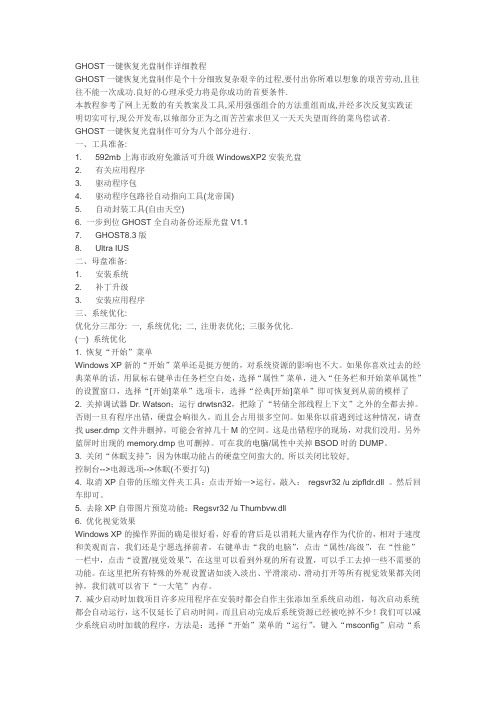
GHOST一键恢复光盘制作详细教程GHOST一键恢复光盘制作是个十分细致复杂艰辛的过程,要付出你所难以想象的艰苦劳动,且往往不能一次成功.良好的心理承受力将是你成功的首要条件.本教程参考了网上无数的有关教案及工具,采用强强组合的方法重组而成,并经多次反复实践证明切实可行,现公开发布,以飨部分正为之而苦苦索求但又一天天失望而终的菜鸟偿试者. GHOST一键恢复光盘制作可分为八个部分进行.一、工具准备:1. 592mb上海市政府免激活可升级WindowsXP2安装光盘2. 有关应用程序3. 驱动程序包4. 驱动程序包路径自动指向工具(龙帝国)5. 自动封装工具(自由天空)6. 一步到位GHOST全自动备份还原光盘V1.17. GHOST8.3版8. Ultra IUS二、母盘准备:1. 安装系统2. 补丁升级3. 安装应用程序三、系统优化:优化分三部分: 一, 系统优化; 二, 注册表优化; 三服务优化.(一) 系统优化1. 恢复“开始”菜单Windows XP新的“开始”菜单还是挺方便的,对系统资源的影响也不大。
如果你喜欢过去的经典菜单的话,用鼠标右键单击任务栏空白处,选择“属性”菜单,进入“任务栏和开始菜单属性”的设置窗口,选择“[开始]菜单”选项卡,选择“经典[开始]菜单”即可恢复到从前的模样了2. 关掉调试器Dr. Watson;运行drwtsn32,把除了“转储全部线程上下文”之外的全都去掉。
否则一旦有程序出错,硬盘会响很久,而且会占用很多空间。
如果你以前遇到过这种情况,请查找user.dmp文件并删掉,可能会省掉几十M的空间。
这是出错程序的现场,对我们没用。
另外蓝屏时出现的memory.dmp也可删掉。
可在我的电脑/属性中关掉BSOD时的DUMP。
3. 关闭“休眠支持”:因为休眠功能占的硬盘空间蛮大的, 所以关闭比较好,控制台-->电源选项-->休眠(不要打勾)4. 取消XP自带的压缩文件夹工具:点击开始—>运行,敲入:regsvr32 /u zipfldr.dll 。
GHOSTXP万能系统超详细制作过程
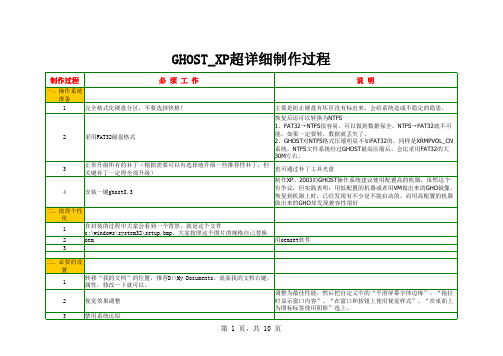
制作过程 必 须 工 作 说 明
一、操作系统 准备 1 完全格式化硬盘分区,不要选择快格!
主要是防止硬盘有坏区没有标出来,会给系统造成不稳定的隐患。 恢复后还可以转换为NTFS 1、FAT32→NTFS很容易,可以做到数据保全。NTFS→FAT32就不可 能,如果一定要转,数据就丢失了。 2、GHOST对NTFS格式压缩明显不如FAT32的,同样是XRMPVOL_CN 系统,NTFS文件系统经过GHOST最高压缩后,会比采用FAT32的大 30M左右。
在封装的过程中大家会看到一个背景,就是这个文件 c:\windows\system32\setup.bmp,大家按照这个图片的规格自己替换 oem
用oemset软件
转移“我的文档”的位置,推荐D:\My Documents。桌面我的文档右 键,属性,修改一下就可以。 视觉效果调整 禁用系统还原 调整为最佳性能,然后把自定义中的“平滑屏幕字体边缘”、“拖拉 时显示窗口内容”、“在窗口和按钮上使用视觉样式”、“在桌面上 为图标标签使用阴影”选上。
1
在硬件-设备管理器-计算机中,如果有两个属性(不管是否一 样),卸载其中一个(另一个是没法卸的),再将另一个“更新驱动 更改计算机的Advanced Configuration Power Interface(ACPI)属性为 程序”成Standard PC,确定退出后重启。(一定要重启!不然IDE Standard PC, ATA/ATAPI控制器封装后不会智能识别更新,依然保留Standard…… 属性!)系统会重新安装所有驱动,然后又会提示重启,先放它在那 儿,此时计算机属性会有2个Standard PC,卸一个,再按“确定”重 这步不做,则GHOST到别的机器里根本无法启动,电脑会不断重 更改 IDE ATA/ATAPI控制器, 这一步就是XP系统万能GHOST的主要步骤 启!!因此为了适应现在各种不同的主板,(如Inter 主板,VIA主 所在!! 板,SIS主板)则必须将你本机的IDE 控制器改成 标准的双通道 PCI IDE控制器!(关键)
万能GhostXP恢复盘制作教程
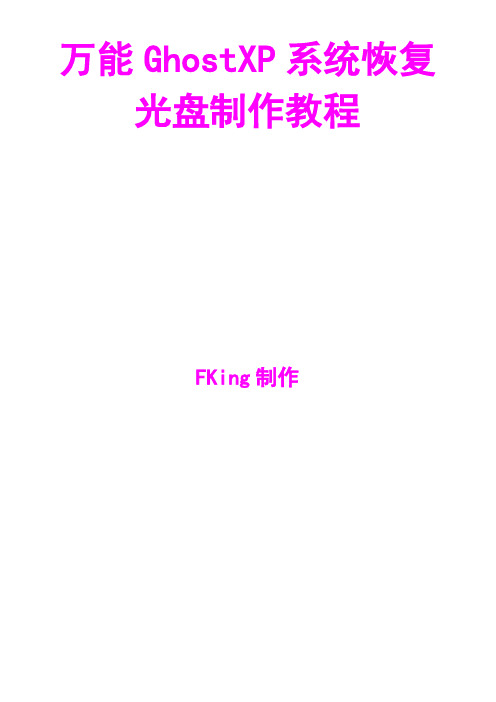
万能GhostXP系统恢复光盘制作教程FKing制作注:按住Ctrl并鼠标单击目录中章节可以自行跳转到相应章节的位置目录前言 (2)第一章准备工作(所用工具收集) (3)第二章制作恢复盘的整体步骤 (4)第三章制作全过程 (5)第一节安装纯净的系统升级打补丁并开展优化和减肥工作 (5)第二节安装封装部署工具,拷贝相应工具 (7)第三节制作自应答文件 (10)第四节更改IDE控制器、计算机电源管理模式和卸载驱动 (16)第五节封装部署 (20)第六节检错并执行封装 (21)第七节备份DLL文件 (24)第八节更换系统安装时图片 (25)第九节重启执行Ghost (27)第十节制作.IMG文件 (29)(一)基本 DOS 命令集详细解说 (29)(二)基本 DOS 批处理详细解说 (34)(三)Windows 98 (IMG)启动盘的详细讲解 (37)(四)以98标准img为例制作全自动备份和恢复的 IMG 启动盘详细讲解 (43)(五)Ghost 的无人值守(备份/恢复/复制)命令行操作设置 (47)(六)手把手教你如何改他人的IMG(以改雨木自动安装系统IMG为例) (51)第十一节制作启动菜单 (59)第十二节重新编辑ISO文件加入PE、ghost.exe和.GHO包 (65)(一)向ISO中加入ghost.exe和.GHO包 (65)(二)向ISO中加入Win PE (67)注:按住Ctrl并鼠标单击目录中章节可以自行跳转到相应章节的位置前言本教程是一篇面向各种人群的文章,因此每个环节讲解的都很细致,希望大家不要笑话,尊重本人的劳动。
重点讲解了如何制作IMG 和重新生成ISO本教程中部分章节内容来自网上搜罗的素材,并做了重新编辑。
如有冒犯特此致歉!特此鸣谢!雨木林风、龙帝国、深度技术、分享网小小牛的驱动卸载资料注:本教程纯属学术交流,不带任何商业色彩第一章准备工作(所用工具收集)1.减肥及优化XP工具:系统优化程序DIY 1.6.exe2.封装工具:<1>雨木林风封装部署工具:SysPacker_1.0_beta_4.exe<2>WindowsXP重新封装工具:sysprep.exe、setupcl.exe(从WindowsXP安装盘中DEPLOY.CAB中解压)3.制作应答文件工具:setupmgr.exe(从WindowsXP安装盘中DEPLOY.CAB中解压)4.备份.DLL文件工具:DllcacheManager.exe(陈辉DLL备份工具2.0)5.常用驱动包:Drivers.exe(雨木的系统补充驱动包)6.启动菜单制作工具:EasyBoot7.IMG文件查看编辑工具:WinImage7.08.ISO文件查看编辑工具:UltraISO9.从雨木林风2.0纯净版中用UltraISO提出的WINPE文件第二章制作恢复盘的整体步骤首先在这里跟大家说一下整体的步骤,具体的操作将在下面讲解给大家。
一步一步教你怎样制作一张万能的Win-XP安装光盘
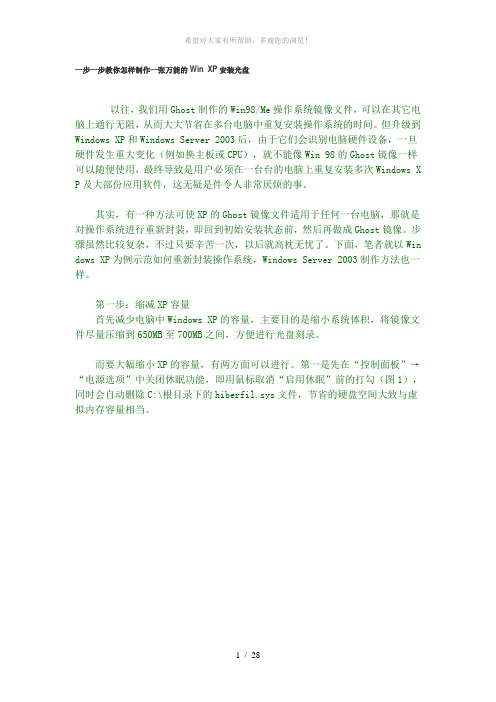
一步一步教你怎样制作一张万能的Win XP安装光盘以往,我们用Ghost制作的Win98/Me操作系统镜像文件,可以在其它电脑上通行无阻,从而大大节省在多台电脑中重复安装操作系统的时间。
但升级到Windows XP和Windows Server 2003后,由于它们会识别电脑硬件设备,一旦硬件发生重大变化(例如换主板或CPU),就不能像Win 98的Ghost镜像一样可以随便使用,最终导致是用户必须在一台台的电脑上重复安装多次Windows X P及大部份应用软件,这无疑是件令人非常厌烦的事。
其实,有一种方法可使XP的Ghost镜像文件适用于任何一台电脑,那就是对操作系统进行重新封装,即回到初始安装状态前,然后再做成Ghost镜像。
步骤虽然比较复杂,不过只要辛苦一次,以后就高枕无忧了。
下面,笔者就以Win dows XP为例示范如何重新封装操作系统,Windows Server 2003制作方法也一样。
第一步:缩减XP容量首先减少电脑中Windows XP的容量,主要目的是缩小系统体积,将镜像文件尽量压缩到650MB至700MB之间,方便进行光盘刻录。
而要大幅缩小XP的容量,有两方面可以进行。
第一是先在“控制面板”→“电源选项”中关闭休眠功能,即用鼠标取消“启用休眠”前的打勾(图1),同时会自动删除C:\根目录下的hiberfil.sys文件,节省的硬盘空间大致与虚拟内存容量相当。
第二是用SFC命令删除C:\Windwos\System32\dll cache文件夹内的文件,具体做法是:用鼠标单击Windows XP任务栏“开始”→“运行”,在“打开”命令行中输入“sfc.exe /purgecache”(注意sfc.exe与/之间有空格,图2),这样能空出约300MB容量。
另外,还可查找并删除Temp之类临时文件夹内的文件。
第二步:卸载和修改硬件驱动程序打开“设备管理器”(单击“我的电脑”→“属性”→“硬件”→“设备管理器”,然后依次序卸载“网络界面卡”、“通用串行总线控制器”、“声音,视频和游戏控制器”、“监视器”、“显示卡”。
ghost制作带万能驱动

不走冤枉路I like it , I do it .主页博客相册|个人档案 |好友 |i贴吧查看文章封装Ghost XP SP3万能驱动全过程2009年11月02日星期一 16:21重装系统是一件十分浪费时间的事,自己制作一张万能驱动盘效果还是不错的。
(电脑公司装机版的光盘,有些软件并不是我们想要的,并且他们大多提供的是盗版的系统。
)原理:利用微软的封装工具进行系统封装,封装时运行万能驱动。
备注:封装前,安装自己常用的软件、卸载那些没必要的软件,卸载掉系统的驱动,重启电脑。
最好办法:直接先用纯系统安装盘安装系统(不要安装驱动),再安装好要用的软件。
1.准备工具WIN XP系统安装光盘(最好正版):主要是使用系统盘中自带的封装工具自由天空综合驱动包 SkyDriverXP_V9.9 :万能驱动,有的显卡不能驱动,在我的电脑->管理->设备管理器中选中未驱动的硬件,点右键,更新驱动程序,直接点下一步,系统会自动驱动。
2.封装GHOST文件打开WIN XP系统安装盘,打开 \SUPPORT\TOOLS 文件夹,把DEPLOY这个文件拷贝到你的硬盘,解压这个文件(这个就是微软的系统封装工具)。
解压自由天空综合驱动包 SkyDriverXP_V9.9。
在C盘新建一个文件夹 Sysprep,将DEPLOY这个解压后的文件全部拷到C:\Sysprep 里面。
把SkyDriverXP_V9.9解压后的全部文件放在C:\Driver这个文件夹之下。
运行 C:\Sysprep\setupmgr.exe,打开系统封装向迹苯拥慊?“下一步”,默认选择是“创建新文件”,不用更改,点击“下一步”,选择“Sysprep 安装(S)”,点击“下一步”,选择的产品肯定是“Windows XP Professional (P) ",点“下一步”,选择“是,完全自动安装”,名称、单位,随便填写,显示设置按照默认,不用更改,时区选择“(GMT+8:00 )北京,重庆"这个,序列号可以输入上海政府版的MRX3F-47B9T-2487J-KWKMF-RPWBY,点击“下一步”,随便输入一个计算机名,也可以选择自动产生计算机名,点“下一步”,管理员密码自己设置,如果不想设置,直接点“下一步”,网络主件不用更改,下一步,工作组或域,不用更改,除非你要把你的计算机加入制定的域,直接点下一步,电话服务、区域设置,不用更改,直接点“下一步”,语言要选择“中文(简体)”,安装打印机,不用更改,下一步,运行一次这个界面,在“要添加的命令”中输入:C:\Dr.bat,其中Dr.bat的内容如上图。
Win系统Ghost安装光盘如何制作

Win系统Ghost安装光盘如何制作Win2003系统Ghost安装光盘如何制作现在用Windows 2003系统的用户很多,大家知道重新安装一次系统不仅费时而且也变得不太现实。
一般大家在安装系统后,除系统以外,还要安装Office、WPS、Photoshop等常用软件到C:Program file目录下,C盘分区可能一下子猛增至2GB以上。
制作系统镜像并且刻录一张恢复光盘是防患于未然的最有效手段,但如果系统镜像超过700MB,就无法在一张光盘内刻录。
本文拟在说明刻录前如何有效减少系统分区体积。
一、删除C盘根目录下页面文件hiberfil.sys计算机休眠时,会将内存中的内容保存到硬盘,该文件名为hiberfil.sys,一般达几百兆。
进入“控制面板→电源选项→休眠”选项,取消勾选“启用电源”,节省的空间大小即为您设定的虚拟内存容量。
二、删除C:WindowsSystem32Dllcache目录内的文件在命令提示符下输入sfc.exe /purgecache(注意:“sfc.exe”与“/”之间有空格),可将系统减小300MB左右。
三、移动“虚拟内存”默认状态下,“虚拟内存”由系统自动管理,“虚拟内存”都贮存在系统分区。
其实我们可以将虚拟内存贮存到C区以外的地方。
选择“我的电脑→系统属性→高级”选项卡,点击“性能”栏里的'[设置]按钮,选择“高级”选项卡;在“虚拟内存”栏里点击[更改]按钮,选择系统分区,然后选择“无分页文件”项;点[设置]按钮后在弹出窗口中选择“是”,然后选择一个非系统分区;选择“自定义大小”,输入数据如256MB后点击[设置],再点击[确定],然后重启计算机。
Windows 2003支持更多的硬件设备,大多数硬件在系统安装时会自动安装相应的驱动,该硬件驱动程序备份文件driver.cab存放在系统分区的“WindowsDriverCachei386”目录下,硬件安装完成后,该文件基本就失去存在的价值了,我们可以将其删除或转移到其他分区,可释放出约70MB空间。
Windows系统安装与万能gho文件制作经验

看到那些标榜“放之四海而皆准”(集成了众多SATA控制器驱动)、安装后免激活并顺利通过正版验证的光盘,你是否也想自己动手打造一个比它更好的呢?以下提供的制作工具并不新鲜(以前我都提供过下载,这次提供的是最新版),但是“驱动程序包”绝对是目前最新、也是最全的,“打造”方法也是最简单、最可靠的。
按此制作的安装光盘,适用于几近所有的品牌机和组装机。
现提供具体制作方法步骤如下——第一步:素材准备1。
下载Windows XP pro sp3 VOL光盘镜像,解压到E:\XP文件夹中;2。
下载集成整合工具“DPs_BASE_8124”,放到E:\;/BASE/DPs_BASE_8124.exe3。
下载驱动程序包“DP_MassStorage_wnt5_x86-32_901”,放到E:\(切记:不要解压)。
/zh-cn/download/1414bc6639f60ec4d91d9 7a2d3e72a9a/DP_MassStorage_wnt5_x86-32_901.7z第二步:集成整合1。
鼠标右键“DPs_BASE_8124”,点选“解压到DPs_BASE_8124\(E)”,即生成E:\DPs_BAS E_8124文件夹。
2。
将“DP_MassStorage_wnt5_x86-32_901”,复制到E:\DPs_BASE_8124\DriverPacks目录下。
3。
运行E:\DPs_BASE_8124目录下的“DPs_BASE”,选择语言为“Chinese”/点“Apply ”(即为中文)。
1)点下边“>”(前进两次): “安装平台位置”下选“磁盘”;点“浏览”,选择E:\XP。
2)前进:“请选择需要整合的驱动包”,勾选“DriverPack MassStorage 9.01”。
3)继续前进:选择——整合“方式2”;完成方式“GUIrunOnce”;“禁用KTD”;“启用快速整合缓存”。
4)再前进几次,直到最后确认“整合”,即迅速完成“DP_MassStorage_wnt 5_x86-32_901”所有驱动程序在Windows XP pro sp3中的集成。
- 1、下载文档前请自行甄别文档内容的完整性,平台不提供额外的编辑、内容补充、找答案等附加服务。
- 2、"仅部分预览"的文档,不可在线预览部分如存在完整性等问题,可反馈申请退款(可完整预览的文档不适用该条件!)。
- 3、如文档侵犯您的权益,请联系客服反馈,我们会尽快为您处理(人工客服工作时间:9:00-18:30)。
万能G H O S T系统光盘制作教程(s p a t封装)(总64页)--本页仅作为文档封面,使用时请直接删除即可----内页可以根据需求调整合适字体及大小--万能GHOST系统光盘制作教程(spat封装)经过几天的努力,总算把这个教程写完。
由于仓促,难免有所疏漏,如有问题,欢迎大家及时反映,谢谢。
万能GHOST系统光盘制作教程(spat封装)目录一、准备工作二、系统安装三、系统更新四、安装应用程序五、系统优化六、个性设置七、系统减肥八、清除整理:九、系统封装十、ghost备份十一、制作启动光盘ISO镜像文件十二、修改img镜像一、准备工作1、系统光盘:我用的是广州政府版Win XP sp2 原始安装盘,这里说一下,做ghost系统最好用原始光盘,而且是有序列号的那种。
序列号:MRX3F-47B9T-2487J-KWKMF-RPWBY2、PE系统光盘:寒蝉系统维护光盘(这个是自己做的,你可以从网上下载其他的)3、装机软件:4、优化软件:5、OME信息:oem6、spat封装工具。
二、系统安装:一定要离线完全安装系统,装好驱动。
1、设置光盘启动设置光盘启动,我们要从BIOS下手,相信许多人对BIOS比较陌生,一般我们叫CMOS设置,里面的设置太多,但是在这里我们不需要去掌握其他的,只调节启动顺序就好。
早先的机子一般由软盘、光驱,现在有的已经没有软驱了,但是光驱存在,而驱动顺序一般都是硬盘启动,我们制作ghost系统需要用光盘启动,因此需要做一下设置。
BIOS里的第二项(如下图)可以设置启动顺序:Boot是启动,Floppy是软盘、HDD-0是硬盘、CDROM是光盘;开机的时候,当看到键盘上三个灯闪过后,按一下Del键,就可用进入CMOS 的设置界面(根据电脑的不同,进入的方式也不同,不过大多是这样的),用方向键选择第二项:“Advanced BIOS FEATURES”,然后按回车进入,按方向键,找到里头的First Boot Device(第一启动设备),按Page Down键直到出现“CDROM”;一般都是把硬盘HDD-0放第一位,如果要重新装机那就把光盘放第一位CD-ROM...然后按ESC键回到主界面,用方向键选择倒数第二个“Save & Exit Setup”(保存并退出),按一下回车键;出现一个红色的对话框,按一下“Y”键退出即可;如果拿不准可以选最后一个“Exit without Save”,然后按一下“Y”键,这是不保存退出,这样还是原来的设置;如果改乱了,可以选“Load Optimized Defaults”,然后按回车确定,保存退出即可;图片:2、安装操作系统、设置光盘启动后,重新启动计算机,注意观察屏幕,当出现一个“Boot from CD..”的提示时,按一下回车键;、这时候光驱灯闪烁,屏幕出现安装的欢迎界面,按一下回车键;、“许可协议”,按一下F8键,、的是选择分区,按回车键,选择C:分区;、格式化界面,用方向键选择第一个“NTFS”的选项后,按回车键继续;、接下来出现确认提示,按一下“F”键确认,再按回车键开始格式化,注意格式化会清除C:盘中的所有文件;、开始格式化,出现黄颜色进度条,这儿耐心等待;、格式化完成后进行文件复制,这儿也需要一些时间;、复制完成后,自动重启动,耐心等待进入到窗口的安装界面,注意不要让机子从光盘启动;这时候的界面就漂亮些,提示“大约39分钟”完成;、接下来点“下一步”就可以了,再出现姓名的地方,输入姓名和单位,、然后是输入序列号的,提前可以抄一下,在说明书上;、在接下来的“计算机名”这儿给机子起一个名字,默认的是一串字母,不大好认,管理员密码先不要;、然后都是点“下一步”,不需要再设置什么,一直到重新启动,这时候耐心等待即可;、再次重新启动后,先调整显示分辨率,按“确定”即可;、然后进入到网络设置,这儿可以先点右下角的“跳过”,以后再设;、然后是新建用户,在第一行里头输入用户名,点“下一步”进入到完成页面;、点右下角的“完成”进入桌面,默认是空白桌面,东西都在开始菜单里头,看着挺眼花的;至此XP系统安装完成。
、需要说明的一点是:这是你的计算机管理员用户是两个,一个是你刚刚输入的,另一个是Administrator,但是隐藏的。
如果你只想留一个用户的话,继续操作。
进入你刚刚建立的用户(开机自动进入),右键打开“我的电脑”→“管理”→“本地用户和组”→“用户”,右键点击在你刚刚建立的用户名称,选择删除,然后重新启动计算机即可。
3、系统安装后,右键打开“我的电脑”→“管理”→“设备管理器”,看右边框内是否有黄颜色标示,如果有,标示你的硬件驱动还有未安装的,安装好。
三、系统更新:打系统补丁,我用的是完美者补丁升级包,打好补丁后,再用360卫士来补充。
这样能保证系统没有漏洞,安全。
四、安装应用程序安装各类应用程序,提前先规划一下,目的是控制你做出来的gho镜像的大小,主要有以下的软件可以选择安装:1)杀毒软件,然后升级最新病毒库;2)压缩软件,如WinRAR;3)输入法,如搜狗、王码等;4)多媒体类,如Windows Media Player、快乐影音、千千静听、暴风影音等;5)浏览器类,如傲游、IE8等等,然后安装Flashplayer网页控件;6)下载软件,如迅雷、FlashGet等;7)办公类,如office 2003,WPS2009等;8)图形图像类,如Photoshop、Flash、ACDSee等;说明:1、关于office的安装,办公用户建议安装完整版本,其它软件建议安装优化版。
2、另外可以根据需要进行安装软件,安装好以后需要整理一下开始菜单;一般来说,常用的程序,在桌面上放置一个快捷方式,偶尔用一下的放在开始菜单里头,基本不用的快捷方式可以从开始菜单中删除;3、安装完软件再用360打一下补丁,目的是保持安装的软件最新。
图片:五、系统优化1、硬件优化、转移系统文件夹位置:运行"个人资料转移工具",转移相关系统文件夹到D\bluesun(自己设置)文件夹中。
、系统属性下的优化、"我的电脑"右键"属性"→"硬件"→"设备管理器"→"IDE ATA/PATA控制器"→"次要通道"→"高级设置",修改"自动检测"为"无"。
"主要通道"也同样改。
、"我的电脑"右键"属性"→"硬件"→"驱动程序签名"选项:a、"你希望windows 采取什么样操作":选择"阻止"或者"忽略",建议选择"忽略"。
b、"系统管理员选项":勾选"将这个操作作为系统默认值应用"。
"我的电脑"右键"属性"→"硬件"→" windows update"选项:选择"从不在windows update搜索驱动程序"。
、"我的电脑"右键"属性"→"硬件"→"高级"→"性能":修改"视觉效果",调整为"最佳性能",再勾选"在窗口和按钮上使用视觉样式"、"在文件夹中使用常见任务"、"在桌面上位图表示用阴影",确定。
、"我的电脑"右键"属性"→"硬件"→"高级"→"性能":修改"高级",处理器、内存改为"程序"。
在这里说一下修改虚拟内存到D盘的问题,如使用以上版本的Ghost进行克隆系统的话,这一项其实可以不做,因为使用以上版本的Ghost 在制作镜像文件时能够自动删除虚拟内存页面文件。
现在我们所使用的都已经11了,所以,转移虚拟内存就免了。
、"我的电脑"右键"属性"→"高级"→" 修改启动和故障恢复":将“系统失败”选项中的勾全去掉;“写入调试信息”改为“无”。
、"桌面"右键"属性"→" 屏幕保护程序"→"电源"→"关闭监视器"设为"从不"。
这一条,改不改看你喜欢。
、删除多余的启动项目(运行Windows优化大师-开机启动优化)。
、删除多余的输入法(用输入法卸载清理工具),删除前要取消任务栏的输入法,删除后清除垃圾。
删除的时候注意智能的删除,如果你安装了新的版,你删除原来的版后,要再安装一遍版。
、删除多余的字体(用字体文件减肥工具)。
选用推荐,取消2、注册表优化:运行寒蝉注册表优化。
或者将下面的文字保存为扩展名为reg 的文件,双击运行。
3、系统服务优化:运行“Windows系统服务优化终结者”中“模式”里面的“寒蝉服务”即可。
即附件中的六、个性设置:这里指的是OEM设置,包括壁纸、系统声音、系统头像、系统属性中的设置。
可以制作成exe安装文件,运行即可。
1、以系统属性为例,简介制造个性OEM信息的安装文件、设置自己的OEM信息新建一文本文档,在其中输入以下几行内容:[General]Manufacturer=******* ------这里是制作者信息Model=Ghost xp2 集成版(向日葵的纪念) ------这里是系统的版本信息[Support Information]Line1=*******Line2=***** |------这2行是技术支持信息,你可以根据你的喜好,任意设置。
行数不够,可以再加将该文件保存为。
、准备一张小于160×120像素的Bmp格式图片,将其重命名为。
该图片就是显示在系统属性中的制造商图片。
2、用rar制作自解压文件、按住右键选中上面制作的两个文件,选择“添加到压缩文件”,、在“压缩文件名”下的文本框中输入你所要制作的文件名称,例如集成版。
、勾选“创建自解压格式压缩文件”。
、接着切换到“注释”选项卡,在“手动输入注释内容”中填写:(壁纸、系统声音、系统头像的此处不同);下面的注释包含自解压脚本命令Path=C:\WINDOWS\system32SavePathOverwrite=1、点击“确认”按钮,OEM信息的exe安装文件就制作好了。
